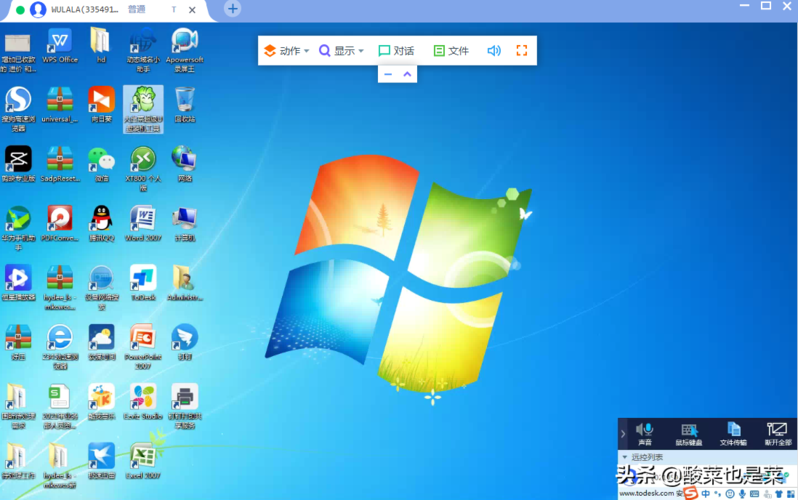远程桌面控制:开启高效协作的新纪元
在数字化时代,远程工作已成为常态,而远程桌面控制作为实现高效远程协作的关键工具,正日益受到企业和个人的青睐。本文将深入探讨远程桌面控制的概念、优势、实现方式及具体步骤,助您在数字化办公中如鱼得水。
一、远程桌面控制概述
远程桌面控制,顾名思义,是指通过网络从一台计算机(控制端)远程访问并控制另一台计算机(被控端)的桌面环境。这种技术不仅打破了地域限制,还极大地提高了工作效率和灵活性。
二、远程桌面控制的优势
- 提高工作效率:无需亲临现场即可快速解决问题,节省时间和成本。
- 灵活协作:支持多用户同时在线,促进团队协作与知识共享。
- 安全保障:通过加密传输和访问控制,确保数据安全。
- 降低成本:减少差旅费用,优化资源配置。
三、实现远程桌面控制的方式
实现远程桌面控制的方式多种多样,主要包括以下几种:
- 内置远程桌面工具:如Windows自带的远程桌面连接(RDP)、macOS的屏幕共享等。
- 第三方远程桌面软件:如TeamViewer、AnyDesk、向日葵等,提供更为丰富和定制化的功能。
- 云桌面服务:如阿里云、华为云提供的云桌面解决方案,支持按需扩展和灵活部署。
四、具体实现步骤(以Windows远程桌面连接为例)
以下是使用Windows远程桌面连接实现远程桌面控制的详细步骤:
1. 配置被控端计算机
- 打开“系统属性”对话框,选择“远程”选项卡。
- 勾选“允许远程协助连接到这台计算机”和“允许远程连接到此计算机”。
- 设置远程桌面用户账户,并为其分配相应的权限。
2. 配置控制端计算机
- 打开“远程桌面连接”程序。
- 在“计算机”栏中输入被控端计算机的IP地址或主机名。
- 点击“连接”按钮,输入被控端计算机的用户名和密码进行身份验证。
3. 建立连接并控制远程桌面
经过身份验证后,控制端计算机将成功连接到被控端计算机的桌面环境。此时,您可以使用鼠标和键盘对被控端计算机进行远程操作,如同坐在被控端计算机前一样。
五、安全注意事项
在享受远程桌面控制带来的便利时,也需关注安全问题:
- 使用强密码保护远程桌面账户。
- 定期更新操作系统和远程桌面软件至最新版本。
- 在公共网络环境下使用VPN等加密技术保护数据传输安全。
- 限制远程桌面的访问权限和时间范围。
六、结语
远程桌面控制作为现代办公的重要工具,正不断推动着工作方式的变革。通过合理配置和使用远程桌面控制技术,我们可以实现更高效、更灵活的远程协作与沟通。希望本文能为您的远程工作之旅提供有力支持。